L’iPhone 11, l’iPhone 11 Pro et l’iPhone 11 Pro Max sont entièrement consacrés aux mises à niveau de l’appareil photo cette année. Ces nouveaux iPhones ne se limitent pas à un autre objectif. Voici les conseils et astuces de l’appareil photo iPhone 11 dont vous avez besoin pour tirer pleinement parti de votre nouvel iPhone.
Vous devrez modifier quelques paramètres de l’iPhone pour tirer pleinement parti de votre appareil photo iPhone 11 et apprendre à utiliser la nouvelle application de l’appareil photo sur l’iPhone. Nous vous recommandons de le faire avant de partir en voyage ou de sortir votre appareil photo pour capturer un anniversaire ou un souvenir.
Voici les meilleurs conseils, astuces et même quelques fonctionnalités cachées pour l’appareil photo de l’iPhone 11 qui permettront à vos photos d’atteindre un niveau supérieur.
- Expérimentez avec la nouvelle caméra UltraWide
- Supercharge ton selfie
- Enregistrer une vidéo lorsque vous prenez une photo
- Apprenez le nouveau mode photo Burst
- Prenez un panorama ultra-large
- Enregistrez plus que vous ne voyez
- Prenez des photos 16 × 9 pour capturer davantage
- Utilisez les boutons de volume pour prendre une photo
- Utiliser le mode nuit
- Ajouter un trépied pour une meilleure nuit
- Enregistrez des vidéos super-lisses ultra-larges 4K 60 FPS
- Utiliser les deux objectifs en mode portrait
- Prendre des photos de portraits d’animaux
- Utilisez plus que les zooms standard
- Prendre un slofie
Découvrez les avantages de l’iPhone 11 pour en savoir plus sur ses capacités. Nous avons aussi un tour d’orizon des meilleurs accessoires pour iPhone 11, protecteurs d’écran iPhone 11 et iPhone 11 vs iPhone 11 Pro.
Expérimentez avec le nouvel appareil photo ultra-large
L’iPhone 11 et l’iPhone 11 Pro comprennent tous deux une nouvelle caméra ultra-large capable de capturer davantage de scènes autour de vous. C’est incroyable pour partager une vue plus grande. Il peut capturer la magnitude d’un paysage ou simplement préparer le terrain pour un moment parfait. Cela vous permet également de vous rapprocher d’un sujet et de prendre une photo avec plus dans le cadre à la fois.
Appuyez sur l’option de caméra 0,5x pour passer en mode ultra-large à l’aide de l’application pour caméra d’origine du nouvel iPhone.
Supercharge ton selfie
La nouvelle caméra selfie dispose d’un capteur 12MP, mais lorsque vous prenez un selfie en orientation portrait, comme le font la plupart d’entre nous, le capteur passe à 7 MP et à une prise de vue plus précise.
Si vous souhaitez capturer davantage d’arrière-plan et effectuer un zoom arrière, vous pouvez faire pivoter le téléphone en mode paysage, puis utiliser le capteur 12MP et prendre un selfie plus large.
Vous pouvez également appuyer sur les flèches situées près de l’obturateur pour basculer entre 7MP et 12MP sans modifier l’orientation.
Enregistrer une vidéo lorsque vous prenez une photo
Si vous prenez une photo et que vous décidez que vous préférez prendre une vidéo, maintenez simplement le bouton de l’obturateur enfoncé pour activer le mode vidéo. De là, vous pouvez glisser vers le haut ou vers la droite pour verrouiller le mode vidéo.
Ceci est très pratique lorsque vous prenez des photos d’enfants, d’animaux domestiques ou d’événements sportifs. L’application Appareil photo semble capturer une petite vidéo d’avant le passage à la vidéo, probablement à partir du début de Live Photo.
Apprenez le nouveau mode photo Burst
Depuis que tenir le déclencheur se transforme en vidéo, vous devez modifier la façon dont vous prenez des photos en rafale sur l’iPhone 11 et l’iPhone 11 Pro. Au lieu de tenir le déclencheur, faites simplement glisser votre doigt vers le bas et maintenez le bouton enfoncé dans la zone inférieure ou gauche pour prendre des photos avec le déclencheur.
Prenez un panorama ultra-large
Vous pouvez prendre un panorama avec l’appareil photo ultra-large sur les nouveaux iPhones. Cela se traduit par plus de distorsion que l’objectif standard, mais il s’agit d’une fonctionnalité quelque peu cachée qui vous permet de changer la façon dont vous prenez des photos sur votre iPhone.
Enregistrez plus que vous ne voyez
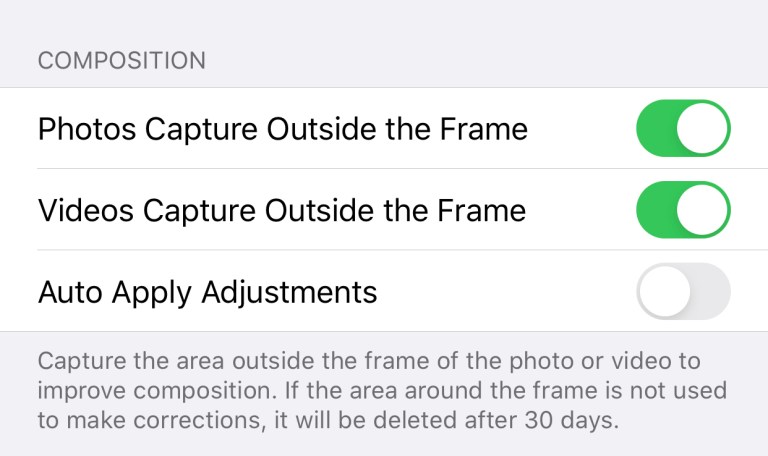
Vous pouvez basculer sur un nouveau mode qui capturera les zones extérieures à l’image lorsque vous prenez une photo avec un objectif standard. Lors de l’enregistrement avec l’objectif grand-angle, l’ultra-wide peut également enregistrer pour vous permettre de faire un zoom arrière sur une photo ou une vidéo afin de ramener une personne ou quelque chose dans le cadre. Si vous ne modifiez pas et n’utilisez pas l’image supplémentaire, elle est supprimée au bout de 30 jours.
Prenez des photos 16 × 9 pour capturer davantage
Les photos sont généralement prises au format 4: 3 ou sur un carré pour Instagram. Sur les nouveaux iPhones, vous pouvez passer au format 16: 9, ce qui vous permet de capturer une photo légèrement plus large et un nouveau format.
Appuyez sur la flèche à gauche de l’écran ou faites glisser votre doigt vers la gauche pour ouvrir les paramètres supplémentaires, puis appuyez sur l’option 4: 3 puis sur 16: 9.
Utilisez les boutons de volume pour prendre une photo
Mon astuce de caméra iPhone préférée c’est utilisation des boutons de volume de l’iPhone pour prendre une photo. C’est plus facile que de trouver le bouton à l’écran dans de nombreuses situations et il est idéal pour atteindre le téléphone pour obtenir un meilleur angle ou tout simplement pour mieux contrôler la prise de photos lorsque vous essayez d’obtenir des prises de vue rapides.
Utilisez le mode nuit sur l’iPhone 11
Le nouveau mode nuit s’allume automatiquement par faible luminosité, ce qui permet une exposition plus longue pour apporter plus de détails à la photo. Vous verrez une petite icône jaune en forme de lune près du flash lorsque celle-ci est activée.
Vous pouvez également appuyer sur cette icône, puis faire glisser la molette de contrôle sur le côté droit de l’écran pour régler la durée de la prise de photo en mode nuit. Vous trouverez ci-dessous un exemple du mode nuit par rapport au mode non nocturne.


Ajoutez un trépied pour améliorer le mode nuit
Si vous ajoutez un trépied au mixage, vous pouvez améliorer le mode nuit jusqu’à 30 secondes. Cela ne fonctionne qu’avec un trépied, car l’iPhone détecte les mouvements et limite la longueur jusqu’à ce que vous placiez le téléphone dans un trépied ou le reposiez parfaitement sur quelque chose.
Enregistrez des vidéos super-lisses ultra-larges 4K 60 FPS
Si vous avez besoin d’enregistrer des vidéos ultra-lisses sur l’iPhone 11, utilisez l’objectif ultra-large et cadrez à une résolution de 4K 60 FPS. Cela crée un aspect lisse comme du beurre même lorsque vous tenez le téléphone dans votre main.
Vous devez vous assurer que 4K 60 FPS est activé dans vos paramètres. Allez dans Paramètres -> Caméra -> Enregistrer une vidéo à 60 ips. Lorsque vous passez en mode vidéo, choisissez l’option de zoom 0,5x pour utiliser la caméra ultra-large.
Utiliser les deux objectifs en mode portrait
Vous pouvez maintenant prendre une photo en mode Portrait à l’aide du téléobjectif ou de l’objectif grand angle sur l’iPhone 11 Pro Max. Cela vous permet de faire preuve de plus de créativité et d’utiliser le mode portrait pour brouiller l’arrière-plan d’une personne à part entière. Testez-le lorsque vous prenez des photos de personnes en basculant en mode Portrait, puis en tapotant sur le 2x en bas à gauche pour passer au zoom 1x et capturer davantage de la personne ou de la scène.
Prendre des photos de portraits d’animaux avec iPhone 11
L’iPhone 11 et l’iPhone 11 Pro prennent désormais en charge l’utilisation du mode portrait pour les objets et les animaux domestiques. Bien que vous puissiez forcer le mode portrait sur les anciens téléphones à fonctionner parfois avec des animaux domestiques, cela est désormais plus optimisé et peut donner des résultats étonnants. Ouvrez simplement le mode portrait et dirigez votre téléphone vers un animal de compagnie ou un objet plutôt que vers une personne. Vous pouvez également appliquer de nombreux effets en mode portrait.
Utilisez plus que les zooms standard
Si vous appuyez sur les options de zoom, vous pouvez basculer entre 0,5x et 1x sur l’iPhone 11 et 0,5x, 1x et 2x sur l’iPhone 11 Pro ou Pro Max. Ce sont les seules options de zoom disponibles sur les nouveaux iPhones.
Appuyez et maintenez pendant une seconde sur les options de zoom, puis vous pouvez faire glisser le cadran pour zoomer entre 0,5x et 10x. Une fois que vous avez dépassé 1X sur l’iPhone 11 ou 2X sur l’iPhone 11 Pro, vous utiliserez le zoom numérique, ce qui signifie une perte de qualité.
Prendre un slofie avec camera iPhone 11
Vous pouvez prendre un slofie, c’est-à-dire un selfie au ralenti à l’aide de la caméra frontale. Ouvrez la caméra, passez à la caméra avant, puis appuyez sur le ralenti. Maintenant, vous pouvez enregistrer un slofie. Vous pouvez éditer cela comme une vidéo au ralenti standard pour ajuster les changements de synchronisation et de vitesse.




